Ako skontrolovať, či je systém Windows 11 aktivovaný
Microsoft Windows 11 Hrdina / / July 26, 2021

Posledná aktualizácia dňa
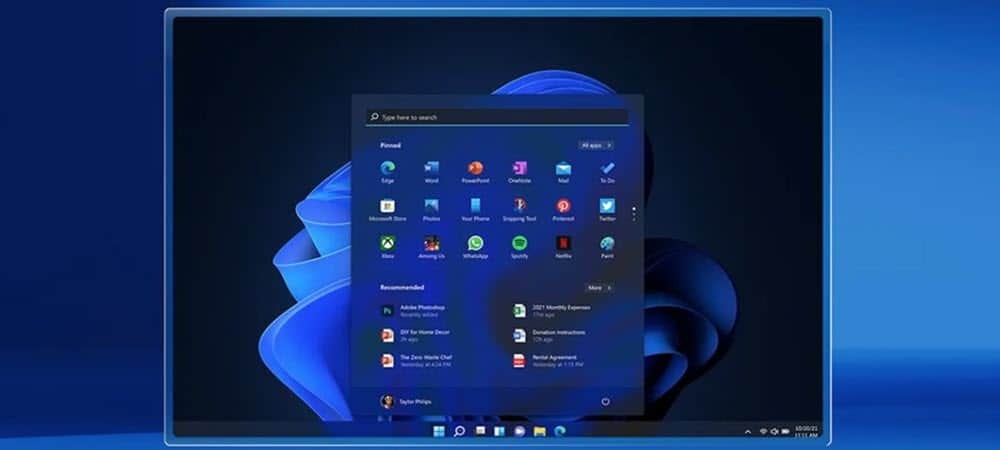
Ak potrebujete pomoc s aktiváciou svojej kópie systému Windows 11, nechodíte na rovnaké miesto ako Windows 10. Tu ich nájdete.
Rovnako ako v predchádzajúcich verziách systému Windows, aj nová verzia Windows 11 vyžaduje aktiváciu. Ak si kúpite nový počítač alebo inovujete z Windows 10 na 11, mali by ste byť pripravení. Možno však budete chcieť skontrolovať svoj počítač, najmä po čistej inštalácii. Tu je niekoľko spôsobov, ako na to.
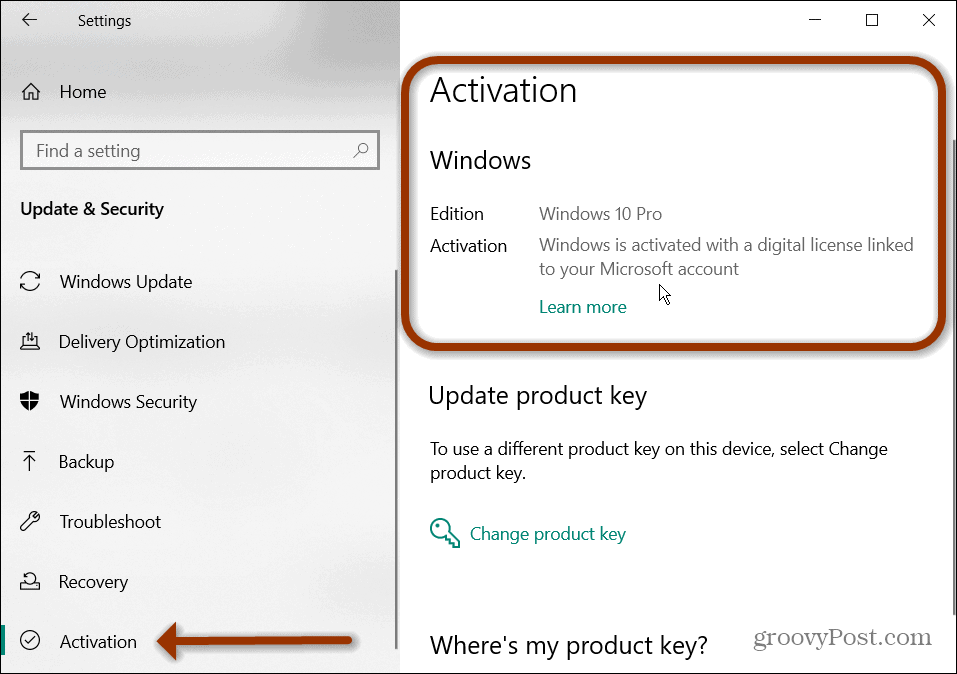
Ak chcete skontrolovať aktiváciu produktu v systéme Windows 10, prejdite na stránku Štart> Nastavenia> Aktualizácia a zabezpečenie> Aktivácia.
Stav aktivácie systému Windows 11 nájdete v Nastaveniach
Kroky na zistenie, či je vaša verzia Windows 11 aktivovaná alebo nie, sa líšia od Windows 10. Ak chcete začať, otvorte Štart a kliknite na nastavenie.
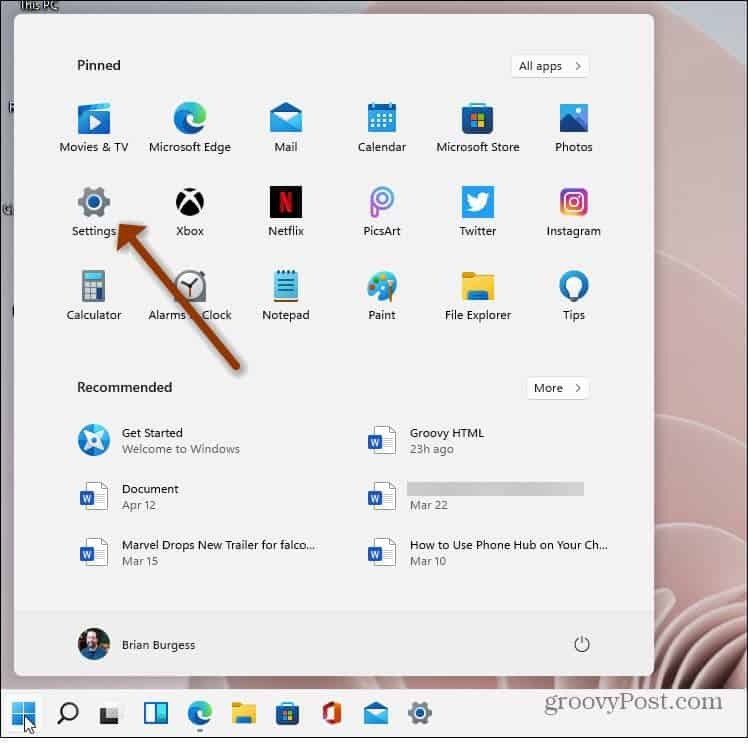
Prípadne môžete použiť klávesová skratkaKláves Windows + I priamo otvoríte stránku Nastavenia. Nech už ho otvoríte akýmkoľvek spôsobom, kliknite na Systém zo zoznamu možností vpravo na hlavnej stránke Nastavenia. Potom posuňte nadol možnosti na ľavej strane a kliknite na
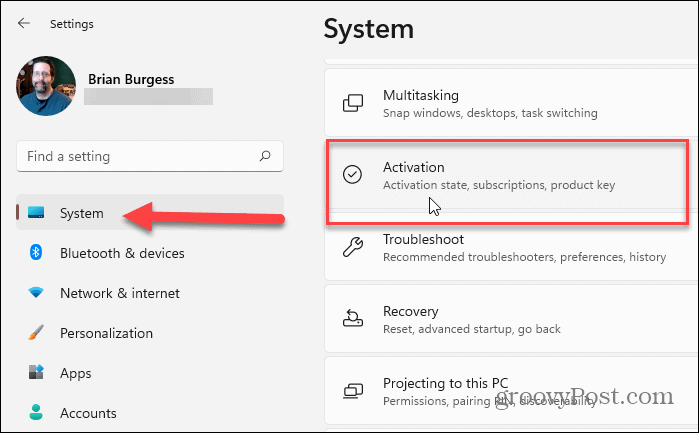
Ďalej sa na stránke Aktivácia zobrazí možnosť „Stav aktivácie“. Mali by ste vidieť, či je odtiaľ aktivovaný alebo nie. Napríklad na ľavej strane krabice môžete vidieť, že táto kópia je aktívna.
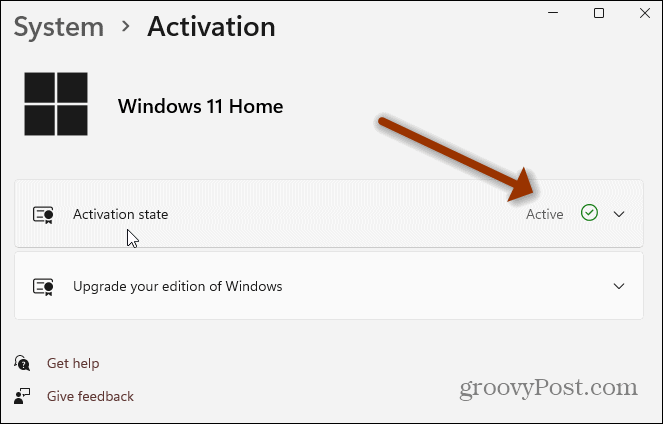
Pre viac informácií o aktivácii kliknite na Stav aktivácie rozbaľovaciu ponuku. Tam uvidíte ďalšie podrobnosti. Moja kópia sa aktivuje napríklad digitálnou licenciou prepojenou s mojím účtom.
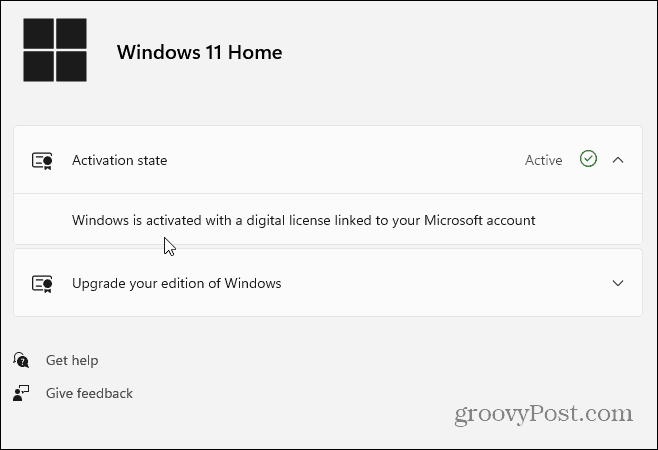
Vyhľadajte stav aktivácie systému Windows 11 pomocou príkazového riadka
Aj keď je prechádzanie cez ponuku Nastavenia dosť jednoduché, môžete radšej robiť veci pomocou príkazového riadku. Ak je to tak, stlačte kláves Windows na klávesnici a typ:cmd a spustite príkazový riadok.
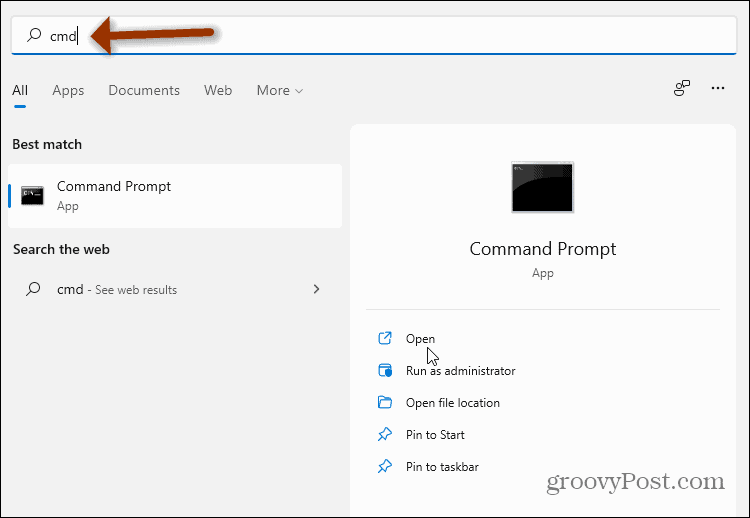
Po otvorení zadajte nasledujúci kód a stlačte Zadajte:
slmgr / xpr
Tým sa otvorí malé okno Hostiteľ skriptov systému Windows, ktoré sa zobrazí, ak je stroj aktivovaný. V tomto príklade môžete vidieť, že môj výber je dobrý. Kliknite Ok zatvorte a potom ukončite príkazový riadok, ak ste s tým hotoví.
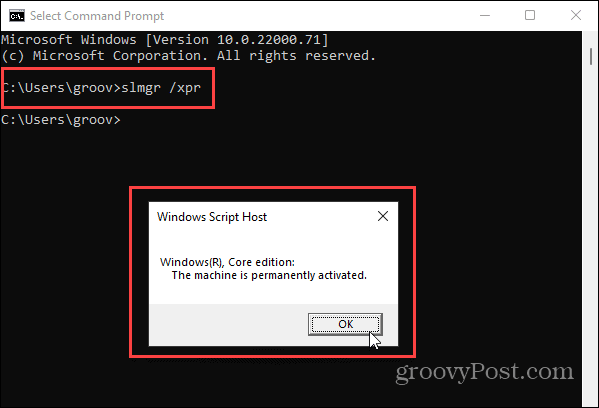
Ak máte Windows 10, prečítajte si tiež náš článok o tom, ako na to vyriešiť problémy s aktiváciou produktového kľúča Windows 10. V systéme Windows 11 sa panel úloh správa inak. Možno budete potrebovať pomoc otvorenie Správcu úloh v systéme Windows 11.
Ako vymazať medzipamäť prehliadača Google Chrome, súbory cookie a históriu prehliadania
Chrome vynikajúco ukladá históriu prehliadania, vyrovnávaciu pamäť a súbory cookie, aby optimalizoval výkon vášho prehliadača online. Jej spôsob, ako ...
Zodpovedanie cien v obchode: Ako získať ceny online pri nakupovaní v obchode
Nákup v obchode neznamená, že musíte platiť vyššie ceny. Vďaka zárukám zhody cien môžete získať online zľavy pri nakupovaní v ...
Ako obdarovať predplatné Disney Plus digitálnou darčekovou kartou
Ak vás Disney Plus baví a chcete ho zdieľať s ostatnými, tu je návod, ako si kúpiť predplatné Disney + darček za ...
Váš sprievodca zdieľaním dokumentov v Dokumentoch, Tabuľkách a Prezentáciách Google
Môžete ľahko spolupracovať s webovými aplikáciami spoločnosti Google. Tu je váš sprievodca zdieľaním v Dokumentoch, Tabuľkách a Prezentáciách Google s povoleniami ...


